Установка матрицы на ноутбук
Матрица – одна из самых хрупких и дорогих деталей ноутбука. Любое физическое воздействие может повредить её, и в таком случае ремонту она уже не подлежит, её необходимо менять на новую.
Матрица – одна из самых хрупких и дорогих деталей ноутбука. Любое физическое воздействие может повредить её и в таком случае ремонту она уже не подлежит, её необходимо менять на новую.
Сам процесс замены матрицы несложный, но он требует определённой внимательности, осторожности и аккуратности. Если Вы сомневаетесь в себе и своих способностях, лучше доверить эту операцию специалистам сервисного центра, так как из-за неосторожных действий можно повредить новую матрицу, корпус ноутбука или рабочие компоненты самого экрана ноутбука (шлейф, управляющую схему).
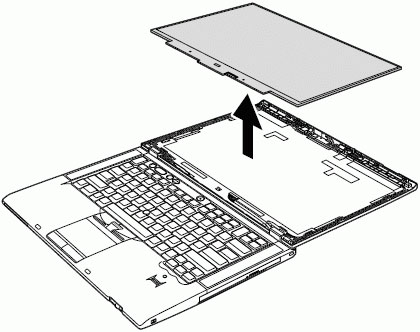
Выбор новой матрицы следует осуществить со всей ответственностью. Проще всего к ноутбуку с разбитой матрице подключить монитор и установить программу AIDA64, в которой можно посмотреть модель матрицы и её производителя, чтобы в дальнейшем её заказать и купить. Но в качестве альтернативы можно выполнить описанную ниже процедуру разборки и посмотреть данные на самой матрице.
Итак, после покупки новой матрицы, Вам понадобятся крестовые отвёртки, пластиковая карта или линейка, пинцет, перчатки или какая-нибудь ткань, чтобы не марать матрицу при установке.
Перед началом работы необходимо отключить ноутбук от сети питания и вытащить аккумулятор, чтобы избежать короткого замыкания в процессе работы.
После этого необходимо добрать до винтов, фиксирующих рамку ноутбука. Обычно они находятся под специальными заглушками или смягчающими элементами, расположенными по периметру экрана. Их можно извлечь с помощью острого предмета – например, с помощью кончика пинцета. Необходимо внимательно осмотреть всю рамку и извлечь все винты, чтобы при снятии это не причиняло неудобств.
Следует заметить, что в некоторых моделях ноутбуков винты могут находиться под крышкой, а иногда их может вовсе не быть, а сама крышка может держать на защёлках.
Если в креплении крышки присутствуют защелки (зачастую они используются в сочетании с винтами), их нужно аккуратно отсоединить. В сервисных центрах для такой цели есть специальных инструмент, в домашних условиях лучше всего использовать пластиковую линейку или карту, чтобы не повредить корпус и сами защёлки. Для снятия нужно просто просунуть карту в щель между рамкой и крышкой и провести вдоль щели, изредка приподнимая карту в местах крепления. Ни в коем случае не пользуйтесь узкой металлической отверткой и не прикладывайте большие усилия. Это может привести к повреждению защёлок и самой рамки. Обратите внимание, что иногда рамка может быть дополнительно зафиксирована с помощью двухстороннего скотча. В таком случае он просто аккуратно обрезается.
После снятия рамки Вы увидите металлическую рамку, к которой крепится матрица ноутбука. Для того, чтобы отсоединить её от каркаса, необходимо отогнуть крышку корпуса. Иногда для этого нужно немного ослабить (не откручивать) винты в районе петель ноутбука. Немного отогнув крышку назад, Вы увидите несколько винтов. Открутив их с помощью отвёртки, Вы сможете снять матрицу. Это следует проводить как можно аккуратнее, чтобы не повредить шлейфы и схемы.
Сняв матрицу, нужно отклеить скотч, фиксирующий провода, отсоединить шлейф и питание инвертора (оно иногда может отсутствовать в моделях с LED-подсветкой). Всё, старая матрица удалена, можно ставить новую. При желании можно посмотреть на ней данные о производителе и модели.
Установку новой матрицы лучше всего проводить в перчатках, чтобы не запачкать её поверхность. Перед монтированием её в корпус, подключите её к шлейфам и включите ноутбук. Это не только позволить проверить её работоспособность, но и выявит возможные дефекты перед установкой. Это позволит не разбирать лишний раз ноутбук, если возникнут проблемы.
Ну и последним шагом является закрепление матрицы на металлическом каркасе, фиксирование скотчем шлейфов и установка рамки и заглушек. Все эти действия выполняются в том же порядке. Главное при этом не перепутать винты – это может привести к повреждению матрицы или её плохой фиксации. Всё, матрица заменена на новую.
Несмотря на кажущуюся простоту этой операции, она имеет кучу своих нюансов и особенностей. Матрицы с одинаковыми характеристиками могут значительно отличаться разъёмами, распиновкой шлейфов и иметь свою систему креплений. Это приводит к тому, что данная матрица просто не встанет на каркас или к ней не подойдёт шлейф, поэтому такие детали лучше узнавать заранее.
Даже в случае совпадения характеристик и особенностей матрицы, она может не заработать. Дело в том, что матрицы некоторых ноутбуков имеют свою прошивку и при установке её на другую модель она может не определиться. В результате, могут не работать некоторые функции экрана или дисплей может вообще не включиться. На самом деле эта проблема не критична – в большинстве сервисных центров чип EEPROM, на котором содержится нужная информация, просто перепрограммируется под модель ноутбука или он выпаивается и ставится со старой неработоспособной матрицы этого ноутбука.
В любом случае, выбор модели матрицы лучше переложить на плечи магазинов, продающих их. Указав нужные характеристики и модель ноутбука, Вы, с помощью технических консультантов, сможете найти подходящее для Вас решение. В идеале, лучше всего посмотреть модель оригинальной матрицы для ноутбуков и искать именно её.
В качестве вывода можно сказать, что самостоятельная установка позволит Вам значительно сэкономить деньги, да и к тому же это достаточно простая процедура. В то же время, Вам необходимо учитывать, что в процессе разборки экрана вполне реально повредить новую матрицу или компоненты дисплея, поэтому, если Вы не рисковый человек, лучше обратиться с этой проблемой к специалистам.